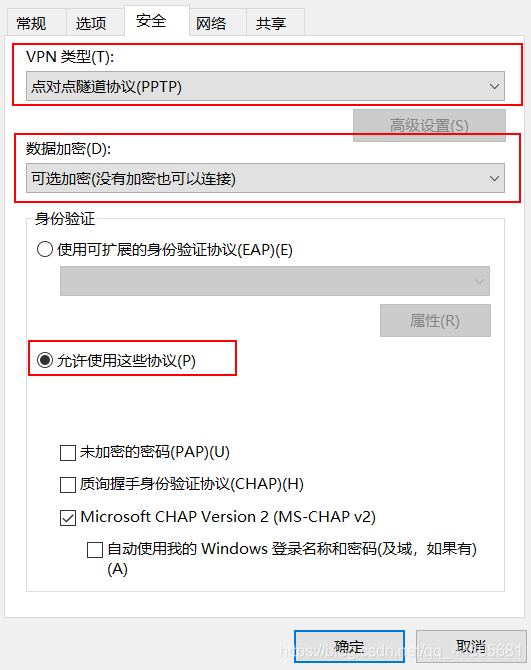苏州大学快连VPN能让师生在校外安全访问校内资源。本文提供Windows、Mac及手机端详细设置教程,包括客户端下载、安装登录和常见问题解决方法。
目录
- 什么是苏大快连VPN?为何需要它?
- 苏大VPN客户端下载与准备工作
- 如何在Windows系统上安装和使用苏大VPN?
- 苹果Mac电脑如何设置苏大VPN?
- 手机端(iOS/Android)怎么用苏大VPN?
- 苏大VPN常见问题与解决方法
- 除了访问校内资源,VPN还有哪些用途?
什么是苏大快连VPN?为何需要它?
苏州大学“快连”VPN服务是为本校师生设计的一项网络接入服务。它的核心功能是建立一条加密的虚拟专用网络通道,让您即使身处校外,也能像在校园网内一样,安全、便捷地访问仅限校内IP地址访问的资源。这对于需要查阅图书馆电子数据库、登录内部办公系统、访问学术期刊或使用特定教学软件的师生来说至关重要。
当您在家、出差或在其他任何非校园网络环境下,通过快连VPN,您的设备就能获取一个虚拟的校园网IP地址。所有通过该通道的数据都经过加密处理,有效保障了数据传输过程中的安全性与保密性,防止信息在公共网络中被截获。简而言之,它是连接校外用户与校内资源之间的数字桥梁。
苏大VPN客户端下载与准备工作
在开始设置之前,请确保您拥有有效的苏州大学统一身份认证账号及密码,这是登录VPN的唯一凭证。VPN客户端名为“EasyConnect”,支持主流的操作系统。请务必从官方渠道下载客户端,以确保软件的安全性和兼容性。
通常,您可以直接访问苏州大学信息化建设与管理中心网站或通过VPN登录入口 `vpn.suda.edu.cn` 自动检测并下载对应客户端。下面是不同平台的客户端获取方式汇总:
| 操作系统 | 客户端名称 | 建议下载方式 |
|---|---|---|
| Windows | EasyConnect | 访问 `vpn.suda.edu.cn` 自动下载或手动选择Windows版本下载。 |
| macOS | EasyConnect | 访问 `vpn.suda.edu.cn` 自动下载或手动选择macOS版本下载。 |
| iOS (iPhone/iPad) | EasyConnect | 在 App Store 中搜索 “EasyConnect” 并下载。 |
| Android | EasyConnect | 通过 `vpn.suda.edu.cn` 扫码下载或在主流应用商店搜索下载。 |
请注意,首次在浏览器访问VPN登录页时,系统可能会提示您安装插件或客户端,按照页面指引操作即可。
如何在Windows系统上安装和使用苏大VPN?
Windows是使用最广泛的操作系统,其VPN客户端的安装和使用流程非常直观。只需几个简单步骤,即可完成设置并连接到校园网。
Windows客户端安装步骤
- 下载安装程序: 从上述官方渠道下载适用于Windows的 `EasyConnectInstaller.exe` 文件。
- 运行安装: 双击下载的文件,启动安装向导。如果系统弹出用户账户控制提示,请选择“是”。
- 遵循向导: 按照安装向导的提示点击“下一步”,接受许可协议,然后点击“安装”。安装过程会自动进行,通常在一分钟内即可完成。
- 完成安装: 安装成功后,点击“完成”退出向导。桌面上会出现“EasyConnect”的快捷方式图标。
登录与连接VPN
安装完成后,连接过程非常简单。
- 启动客户端: 双击桌面上的“EasyConnect”图标。
- 输入服务器地址: 在客户端界面的地址栏中,准确输入苏州大学VPN服务器地址:vpn.suda.edu.cn。
- 输入凭据: 在用户名和密码栏中,输入您的苏州大学统一身份认证账号和密码。
- 点击登录: 点击“登录”按钮。首次登录时,客户端可能会进行一些初始化配置。成功连接后,通常会在任务栏通知区域显示一个已连接的图标,表明您已成功接入校园网。
苹果Mac电脑如何设置苏大VPN?
macOS用户同样可以方便地使用苏大快连VPN。安装过程与Windows类似,但可能需要进行额外的系统安全授权。
macOS客户端安装流程
- 下载客户端: 访问VPN登录页,下载适用于macOS的 `.dmg` 安装包。
- 挂载镜像: 双击下载的 `.dmg` 文件,系统会将其挂载为一个虚拟磁盘,并打开一个包含 `EasyConnect.pkg` 安装程序的窗口。
- 运行安装程序: 双击 `EasyConnect.pkg` 开始安装。按照屏幕上的指示操作,输入您的Mac管理员密码以授权安装。
- 处理安全提示: 在较新的macOS版本中,系统可能会阻止来自未知开发者的应用。如果遇到此情况,请前往“系统偏好设置” > “安全性与隐私” > “通用”选项卡,您会看到一条关于“EasyConnect”被阻止的消息,点击“仍要打开”或“允许”即可。
在Mac上连接快连VPN
安装成功后,您可以在“应用程序”文件夹中找到“EasyConnect”。
- 启动应用: 打开“EasyConnect”应用。
- 配置服务器: 在地址栏输入 `vpn.suda.edu.cn`。
- 进行登录: 使用您的统一身份认证账号和密码登录。连接成功后,您就可以通过浏览器访问校内资源了。
手机端(iOS/Android)怎么用苏大VPN?
在移动设备上使用VPN同样便捷,让您随时随地都能接入校园网查阅资料。
iPhone/iPad (iOS) 设置方法
- 下载App: 前往 App Store,搜索“EasyConnect”并下载安装。
- 添加服务器: 打开App,在服务器地址栏输入 `vpn.suda.edu.cn`,然后点击“连接”。
- 登录账号: 在弹出的登录页面,输入您的统一身份认证信息。
- 允许VPN配置: iOS系统会请求添加VPN配置,请点击“Allow”(允许),并根据提示输入您的手机锁屏密码或使用面容/指纹ID进行验证。之后,VPN将自动连接。
安卓 (Android) 手机设置方法
- 获取App: 建议通过VPN登录官网扫码下载 `.apk` 安装文件,或在可靠的应用商店搜索“EasyConnect”。
- 安装应用: 如果是通过文件安装,您可能需要在系统设置中允许“安装未知来源的应用”。
- 配置与登录: 打开App,同样在地址栏输入 `vpn.suda.edu.cn`,然后使用您的账号密码登录。系统可能会提示网络连接请求,请选择“确定”或“允许”。
苏大VPN常见问题与解决方法
在使用过程中,您可能会遇到一些常见问题。下表列出了一些典型状况及其对应的解决方案。
| 常见问题 | 可能原因与解决方法 |
|---|---|
| 无法连接或登录失败 | – 检查账号密码: 确保输入的统一身份认证账号和密码完全正确。 – 核对服务器地址: 确认地址为 `vpn.suda.edu.cn`,无拼写错误。 – 网络问题: 检查您当前的设备网络连接是否正常。 |
| 连接后网速很慢 | – 服务器负载: 高峰时段使用人数多,服务器负载高,可能导致网速变慢,这是正常现象。 – 本地网络限制: 您所处的网络环境(如酒店、公共Wi-Fi)本身带宽可能不足。 |
| 无法访问某些国外网站或流媒体 | – 功能限制: 苏州大学VPN的主要目的是访问校内学术资源,并未对访问国际互联网进行优化,可能会屏蔽或限制对特定娱乐、社交或流媒体网站(如Netflix、YouTube)的访问。 – 专业需求替代方案: 如果您的需求是高速访问国际学术资源、观看流媒体或获得更佳的游戏体验,校园VPN可能无法满足。此时,像 Let’s VPN 这样的专业VPN服务是更理想的选择。它提供全球高速服务器和专用的流媒体优化线路,确保您无论身在何处都能享受无限制的网络自由。 |
| 客户端闪退或无法启动 | – 软件冲突: 检查设备上是否有其他VPN或安全软件产生冲突。 – 版本过旧: 尝试卸载当前客户端,从官方渠道下载并安装最新版本。 |
除了访问校内资源,VPN还有哪些用途?
VPN技术本身的应用范围非常广泛,远不止于访问校园网。了解其更广泛的用途,可以帮助您更好地保护个人数字生活。
一项核心价值在于数据加密与隐私保护。当您连接到公共Wi-Fi(例如在咖啡馆、机场或酒店)时,网络环境通常是不安全的,您的个人信息,如密码、银行账户等,很容易被黑客窃取。使用VPN可以加密您设备上的所有网络流量,使任何人都无法窥探您的在线活动,从而极大地提升了安全性。
此外,VPN还能帮助您维护网络匿名性。它会隐藏您的真实IP地址,用VPN服务器的IP地址取而代之,防止网站、广告商甚至互联网服务提供商跟踪您的上网行为和地理位置。这对于注重个人隐私的用户来说是一项强大的工具。
虽然苏大VPN保障了学术访问的安全性,但在日常上网活动中,个人隐私和数据安全同样重要。使用专业的 Let’s VPN 可以在任何网络环境下加密您的所有网络流量,防止个人信息被窃取,为您提供全面的数字安全保护。
“`